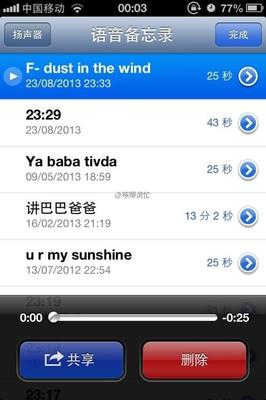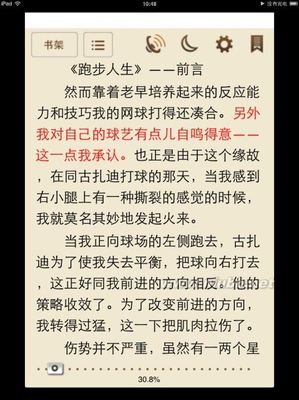苹果的 iPhone5s 上自带了可以录音的应用软件,可以直接用 iPhone 录音,非常的方便。这里简单介绍下怎么把在 iPhone 上的录音文件导出来的操作方法。
5s语音备忘录怎么导出 苹果手机语音备忘录导出――工具/原料苹果 iPhone 手机
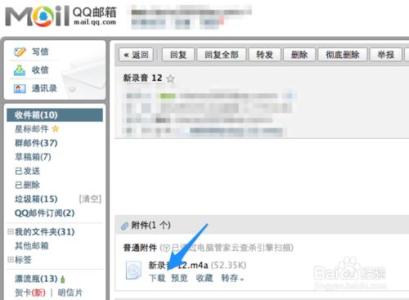
5s语音备忘录怎么导出 苹果手机语音备忘录导出――方法/步骤
5s语音备忘录怎么导出 苹果手机语音备忘录导出 1、
打开 iPhone 上的语音备忘录以后,点击想要导出的录音文件,如图所示
5s语音备忘录怎么导出 苹果手机语音备忘录导出 2、
接下来请点击录音文件右下方的“分享”按钮,如图所示
5s语音备忘录怎么导出 苹果手机语音备忘录导出 3、
随后会出现三种分享导出的试,分别是 AirDrop、短信和邮件,这里以邮件为例,如图所示
5s语音备忘录怎么导出 苹果手机语音备忘录导出_iphone录音怎么导出
5s语音备忘录怎么导出 苹果手机语音备忘录导出 4、
接下来会自动把当前录音作为邮件附件发送,在收件人一栏填写好邮件地址(填写自己的邮箱就好了),点击“发送”按钮继续,如图所示
5s语音备忘录怎么导出 苹果手机语音备忘录导出 5、
邮件发送完成以后,如果你想要在电脑上收取录音的话,就请在电脑上打开邮箱。随后就可以直接把这个录音文件下载到电脑上保存了。
 爱华网
爱华网